Nos dias de hoje, cada vez mais, as pessoas estão preocupadas com a sua segurança e privacidade.
Infelizmente essa preocupação foi um tanto quanto tardia, visto que hoje, a maioria dos sites em que navegamos, links que clicamos, arquivos que recebemos, na maioria das vezes já captam alguma informação sobre nós.
Seja nosso nome, idade, sexo, até nossa localização. Não importa, com um smartphone no bolso, nós acabamos nos tornando rastreáveis em qualquer lugar.
A grande questão, essa voltada para nossa segurança, é quem afinal rastreia e armazena nossos dados.
Pois bem, ao comprar um smartphone com sistema Android, a primeira coisa que fazemos é incluir nossa conta do Gmail, até aí tudo bem, é um facilitador, mas pense, a partir de agora o Google sabe que você saiu de seu smartphone antigo e, acabou de comprar um novo.
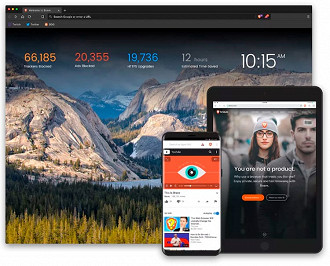
E basta um pequeno cruzamento de informações para saber que você pagou bem mais pelo atual do que pagou lá atrás pelo que você substituiu.
Viu como é simples?! Mas você pode questionar, mas é o Google, ele me fornece serviços gratuitos em contrapartida capta algumas de minhas informações.
O que incomoda na realidade é quando um determinado serviço que não conhecemos, ou é pequeno, capta tais informações.
Buscando proteger a nossa privacidade existem algumas ferramentas que permitem, aliadas a navegadores como o Google Chrome e Firefox, bloquear determinadas ações de captura de todos os sites ou de alguns endereços que você pode bloquear.
Isso pode ser feito através da instalação de plug-ins, geralmente disponíveis nas próprias lojas de aplicativos do navegador.
Contudo, configurar tais extensões e plug-ins de segurança ou efetuar correções das configurações de privacidade nas preferências pode não ser uma tarefa fácil para pessoas que não tem o hábito de fazer esse tipo de configuração.
No entanto, buscando facilitar o uso seguro do computador enquanto se usa à internet, o navegador Brave Browser, bloqueia rastreadores e cookies de terceiros que monitoram sua atividade enquanto você navega pela web.
E não é só isso, o navegador dá controle total sobre o que você faz e não quer ser bloqueado, de anúncios e cookies, até os botões de login do Facebook e Google.
O criador do navegador Brave disse que entende que sua política de bloqueio rigorosa tem uma consequência para os sites: você por exemplo poderá deixar de ver anúncios que ajudam a apoiar a criação de conteúdo daquele site.
Para compensar os criadores de conteúdo, a Brave adotou uma abordagem inteligente que permite fazer contribuições anônimas para os sites que você visita e gosta.
Em seguida, os editores recebem as contribuições na forma de criptomoedas depois que optam pelo sistema, ou você simplesmente pode permitir anúncios para aquele determinado site.
O Brave Browser está disponível para Windows, MacOS, Android e iOS, aqui só o Linux está de fora. O Brave é baseado no Chrome, o que significa que você pode usar extensões do Chrome.
Na verdade, quando você clica em "Encontrar extensões e temas" nas configurações do Brave, você é direcionado para a Chrome Web Store para encontrar extensões e temas para o navegador.
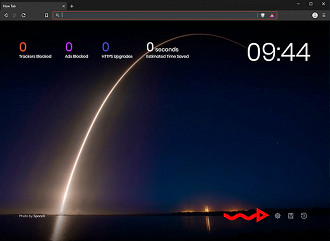
Por padrão, o Brave bloqueia todos os anúncios, rastreadores, cookies de terceiros (que rastreiam você na Web por meio de botões sociais em páginas da Web). Você pode, no entanto, ajustar o quão rígido o Brave se aproxima da proteção.
1. No menu Brave, clique em Preferências.
2. No painel Configurações à esquerda, clique em Proteções.
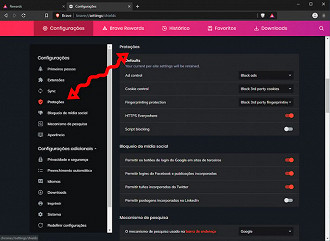
3. Por meio das opções agora à direita de Proteções, você terá acesso ao Controle de cookies e Proteção de impressões digitais, selecione o nível de proteção desejado.
4. Agora em Bloqueio de mídia social você pode controlar se deve permitir ou não botões de login do Google e do Facebook, tweets incorporados e postagens do LinkedIn.
5. Se você deseja um controle mais preciso, em Configurações Adicionais, no final da página de configurações e acessar os controles de Privacidade e segurança.
6. Aqui você configura os ajustes de auto completar, salvamento de senhas, etc.






